育児記録アプリの「ぴよログ」、便利ですよね。
テキトーに使っても十分便利ですが、カスタマイズ機能が充実していることを知っていますか?
毎日の平均睡眠時間をチェックしたり、授乳タイマーをバックグラウンド表示したり…痒い所に手が届く嬉しい機能でいっぱいなんです!その中でもオススメを8つ抜粋して紹介するので、ぴよログユーザーの皆さんは、ぜひ見ていってください。
ぴよログの基本やアレクサとの連携まで、ぴよログの全てが分かるまとめページも合わせてご覧ください。

カスタムするには、まずこの操作。
アプリ右下のメニューから「設定」をタップ。今回紹介するカスタムは全部このページの中でできます。
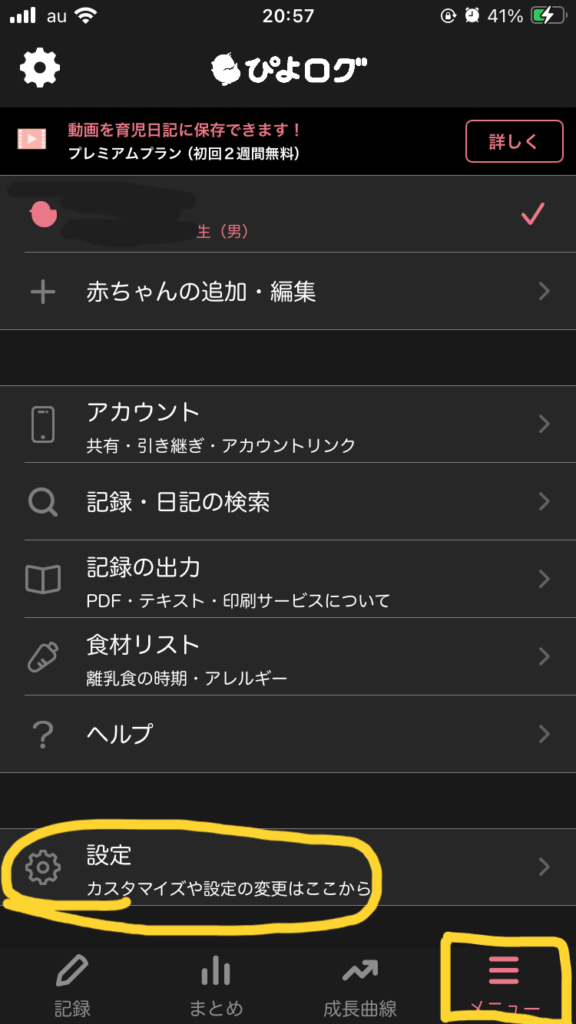
カスタム① ぴよログの記録項目の追加と並び替え
自分だけの記録項目を追加する
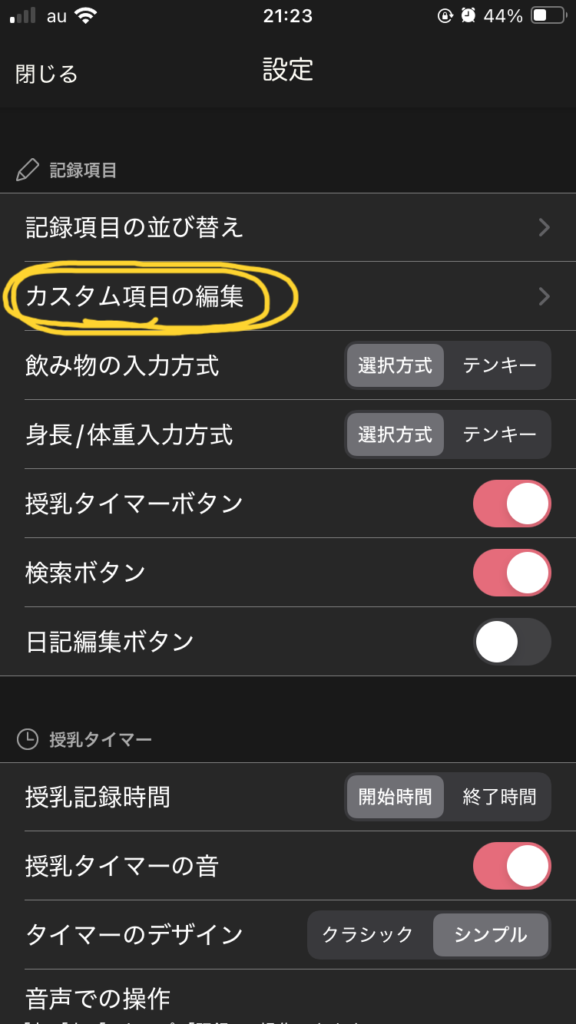
「カスタム項目の編集」で、自分だけの記録項目を追加できます。アプリに用意されていない記録が必要な赤ちゃんがいることをよく分かってますよね。

開発者さんありがとう。
カスタム1~10まで用意されていて、それぞれ好きな名前をつけられます。我が家では4つカスタム項目を作りました。
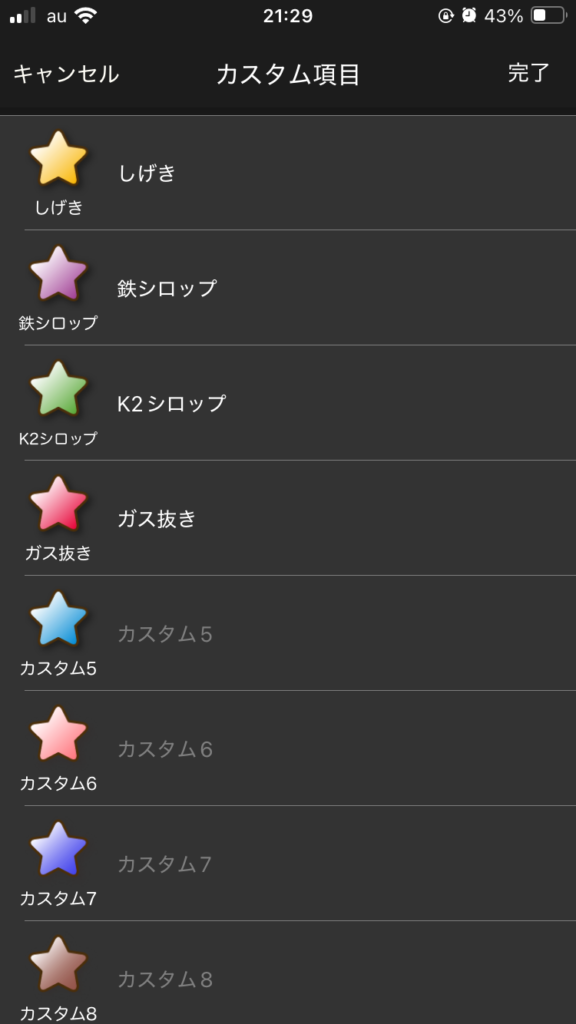
うちのベビは早産だったのもあって、自力でのうんちが難しく、生後3カ月までは肛門刺激やガス抜きをしていました。こういった記録のほかにも、K2シロップなどお薬の記録として使うのもオススメです!
カスタム項目は、他の記録と同じように画面下に並んで表示されます。アイコンが星から変えられないのだけは残念です…
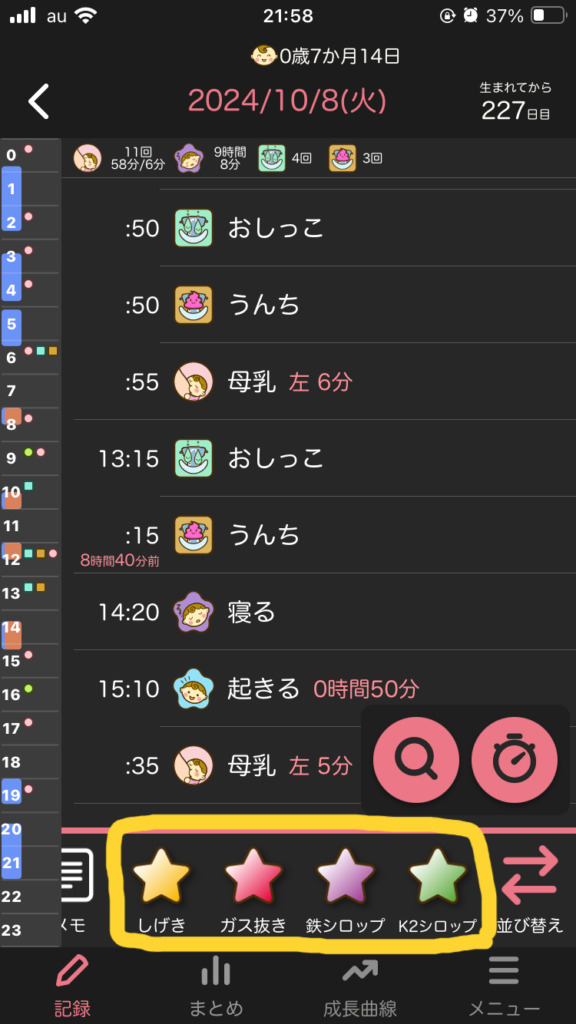
記録項目を並び替える
記録画面での項目は使いやすく並び替えましょう!
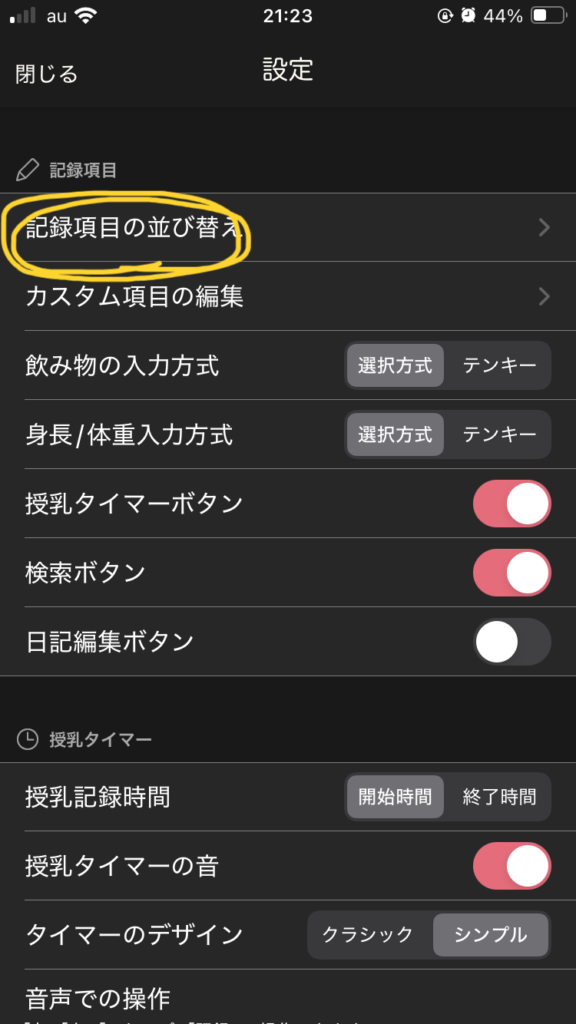
「記録項目の並び替え」でハンバーガーマークを触りながら上下に動かすと並び替えができます。よく使うものほど上にもってくるのがオススメです!
使わないから表示しなくていいってものは、タップすると非表示にできます。
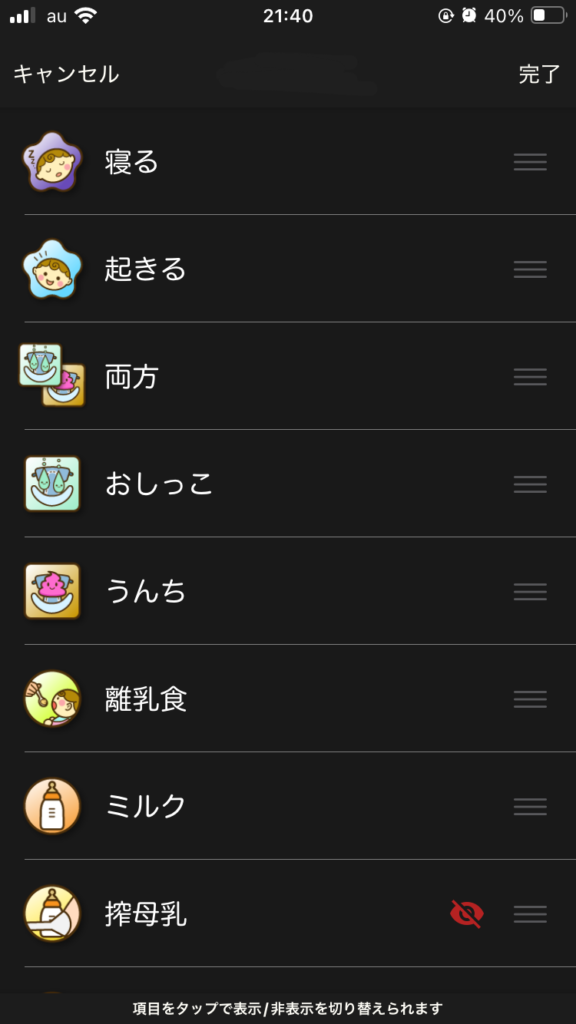
記録画面に戻ると、上の画像の順に並んでいるのが分かります。
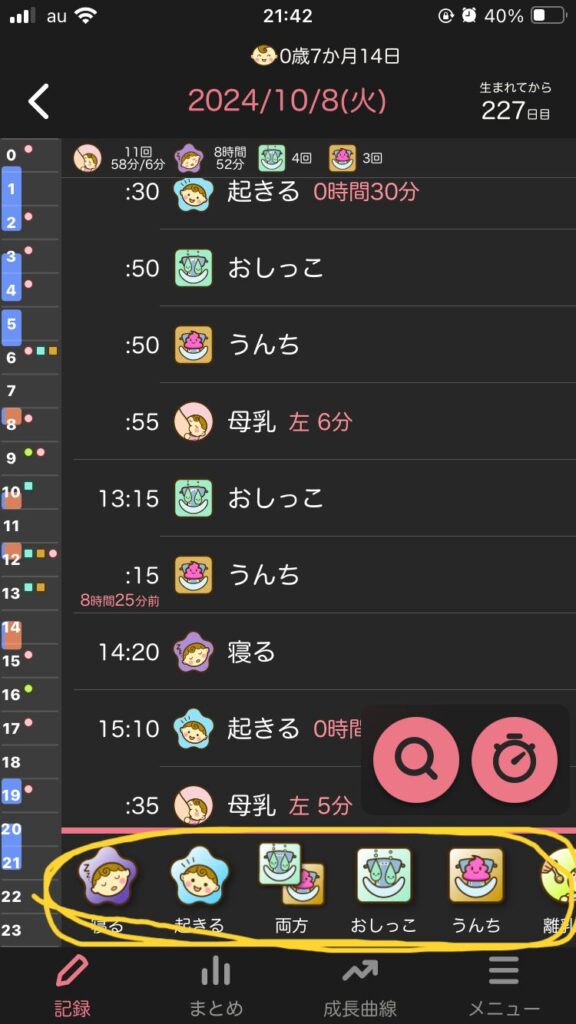
成長に応じてよく使う項目って変わりますよね。離乳食が増えて母乳やミルクが減ってきたら、離乳食を左の方に持ってくると使いやすくなります。

並び替えるだけで成長を感じて泣ける。
カスタム② ぴよログの授乳タイマーをもっと便利に
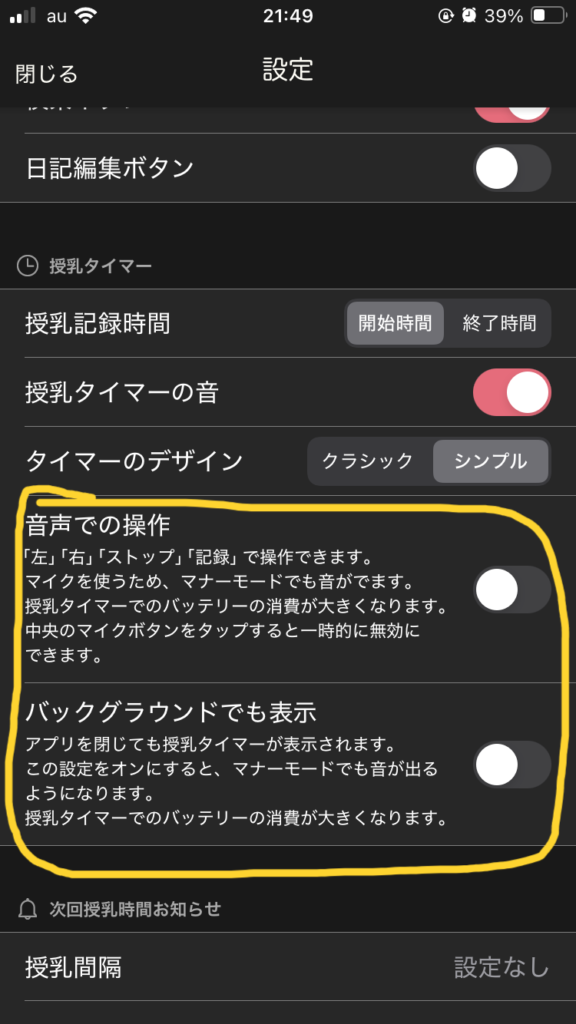
「音声での操作」をONにすると、声でタイマーが操作できちゃいます!授乳タイマーを押して、「右」と言えばタイマーがスタートして、「記録」でタイマーストップ&記録です。授乳中にスマホを触らず記録できるのは相当ありがたい!(と、妻のういママが言っていました)
「バックグラウンドでも表示」はそのままですが、アプリを閉じても授乳タイマーは表示されたままになります。これもめっちゃ便利。
カスタム③ ぴよログで睡眠の分析をもっと見やすく!
1週間の平均睡眠時間が分かる

「平均睡眠時間」をオンにするだけ
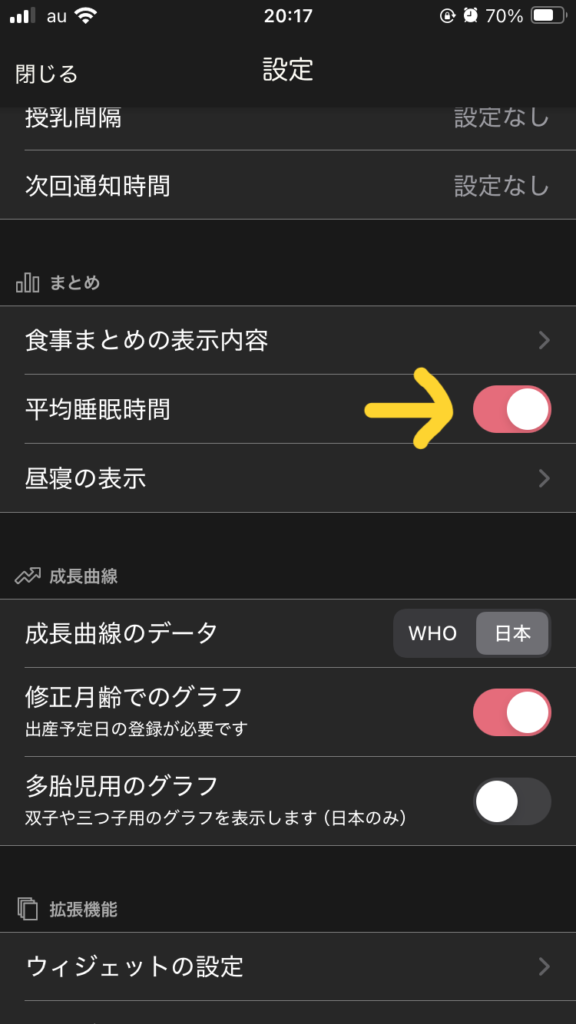
この「平均睡眠時間」をオンにするだけで、「まとめ」の「睡眠」を開いたときに週の平均睡眠時間が表示されます!デフォルトではオフになっているのが不思議なくらいです。
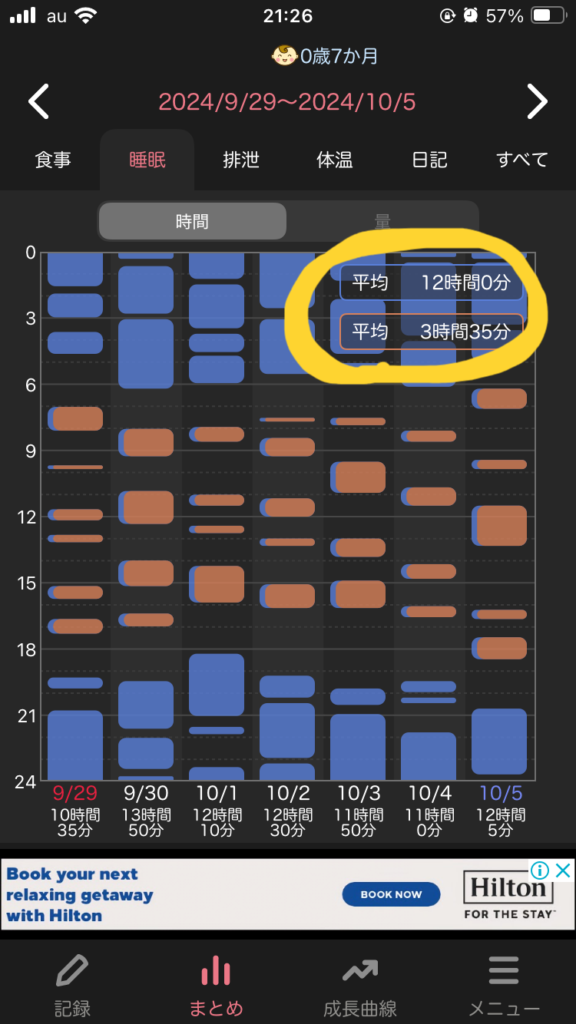
「一日どれくらい寝てるんだろう?」「この月齢にしては寝過ぎなのかな?」とか気になりますよね。睡眠時間が一発で分かる得しかない機能なので、基本的にはオンでよいと思います。
オレンジの方はお昼寝の時間です。お昼寝の設定はこれから紹介しますね。
お昼寝の時間も一目で分かる
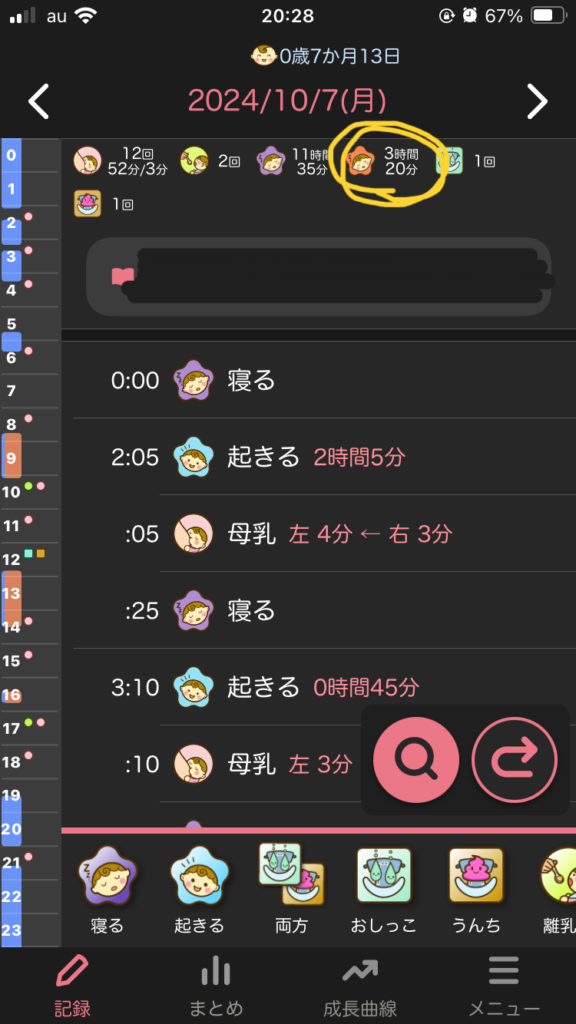

何時間お昼寝したか、一目で分かります。
お昼寝時間を見られるようにするには「昼寝の表示」から、「オン」に切り替えます。また、昼寝にカウントしてほしい時間は自分で決められるんです!起きる時間、寝る時間は赤ちゃんによって違いますからね…
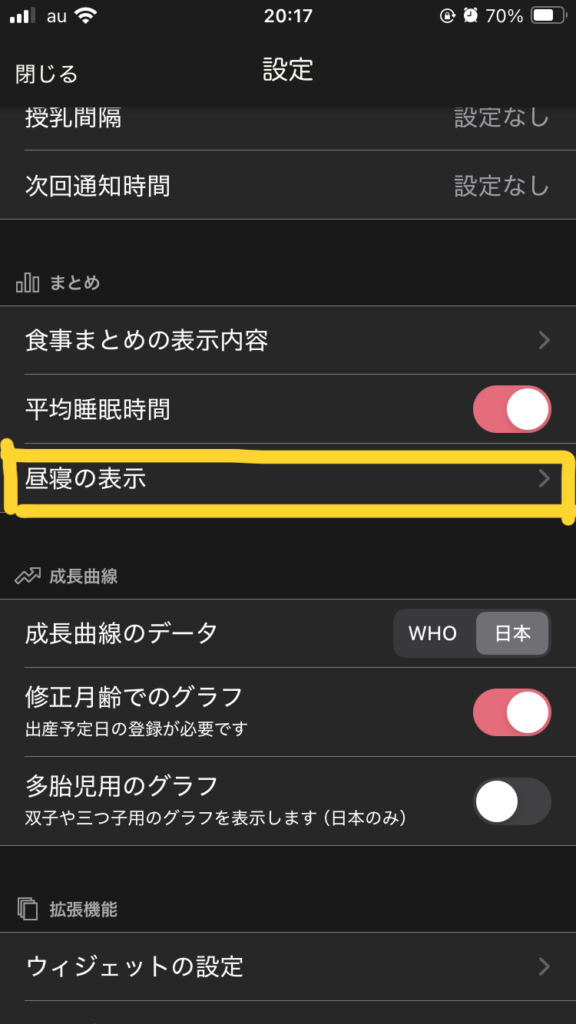
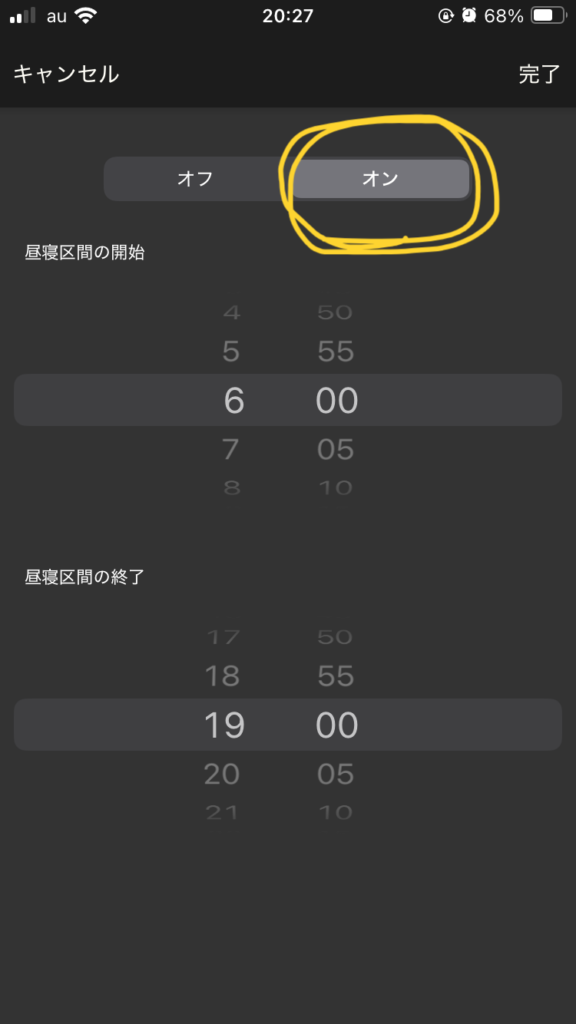
うちのベビは5時台に活動し始めて夜7時~8時に寝るので、お昼寝設定は6時~19時にしています。もう一つ上の画像では昼寝が3時間20分となっているので、6時~19時の間に3時間20分寝ていることになります。
これ、すごく便利じゃないですか?「お昼寝」機能を知る前は、夜寝てくれないとき「お昼寝が少ないのかな?」と思い、昼間に寝た時間を足して計算していました。痒いところに手が届くってこういうことを言うんですよね。
カスタム④ 成長曲線の多様性
早産児パパの私、歓喜!成長曲線で修正月齢のグラフも見られるようになるんです。
まずは「修正月齢でのグラフ」をONにします。
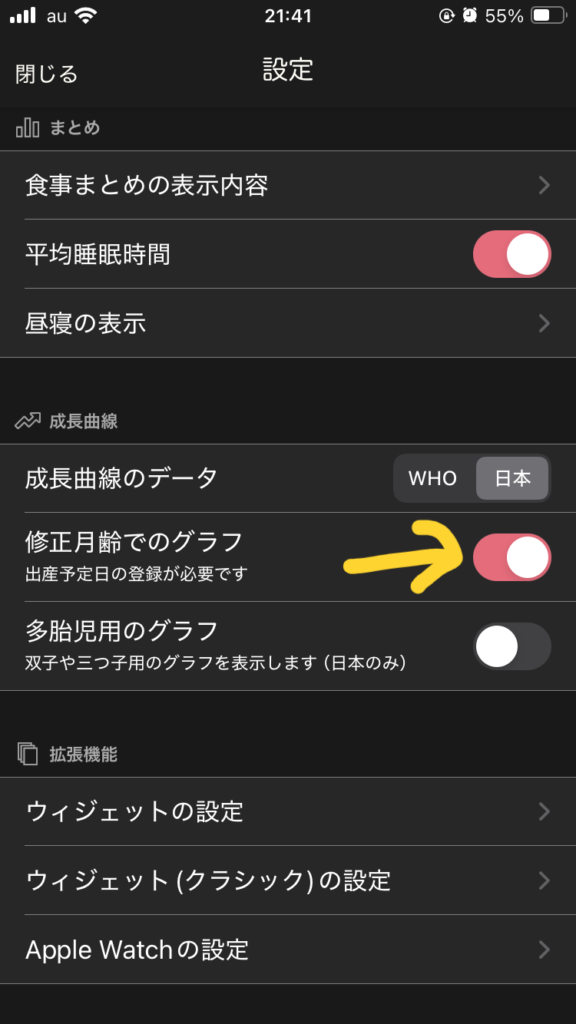
修正月齢のグラフを表示するには、登録している赤ちゃんの出産予定日を設定する必要があります。こちらの設定を確認しましょう。
メニューの一番上にある「赤ちゃんの追加・編集」から、登録している赤ちゃんを選びます。
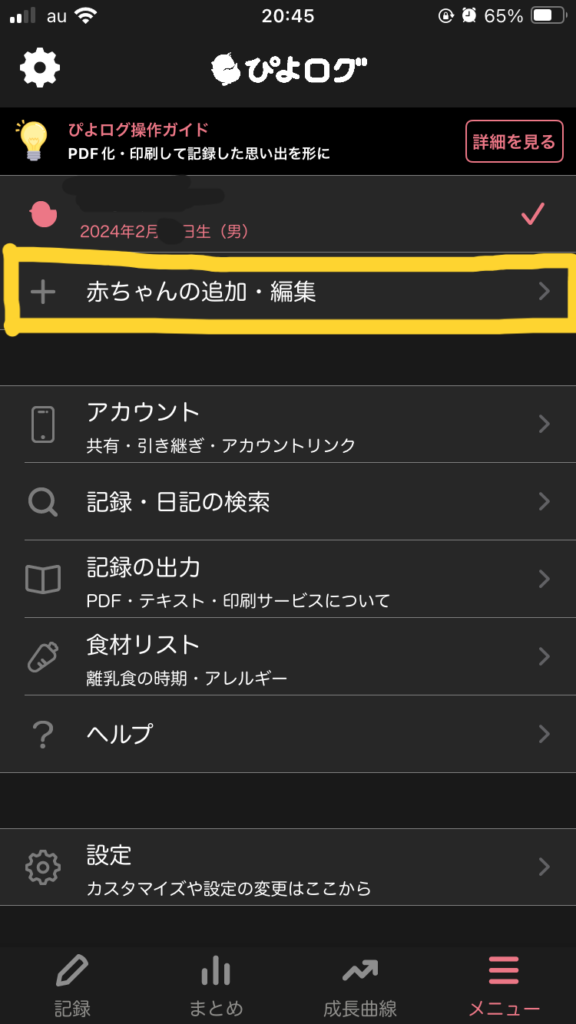
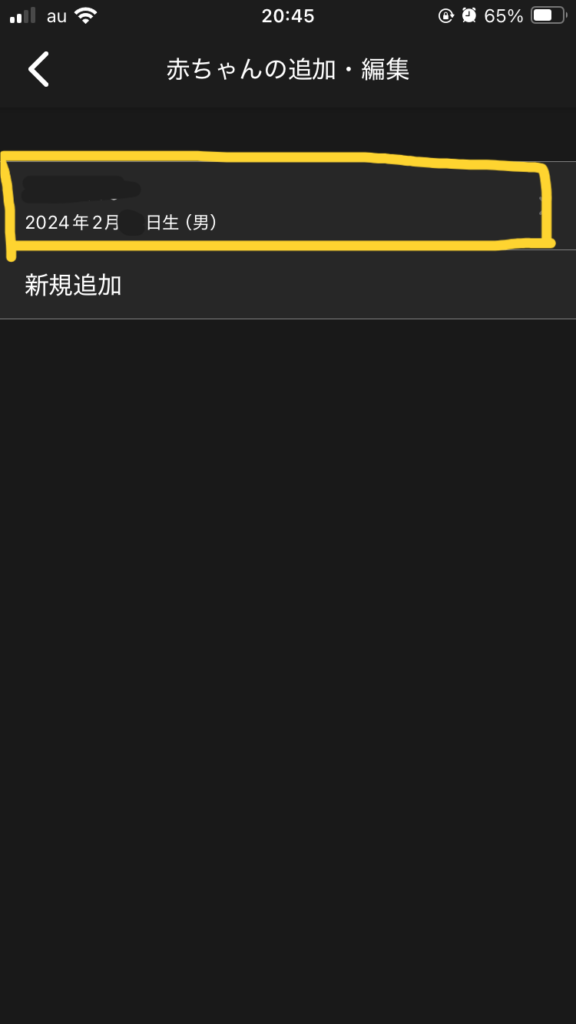
ここで「出産予定日」を登録します。予定日と誕生日から、修正月齢を計算してグラフにしてくれてるってわけです!
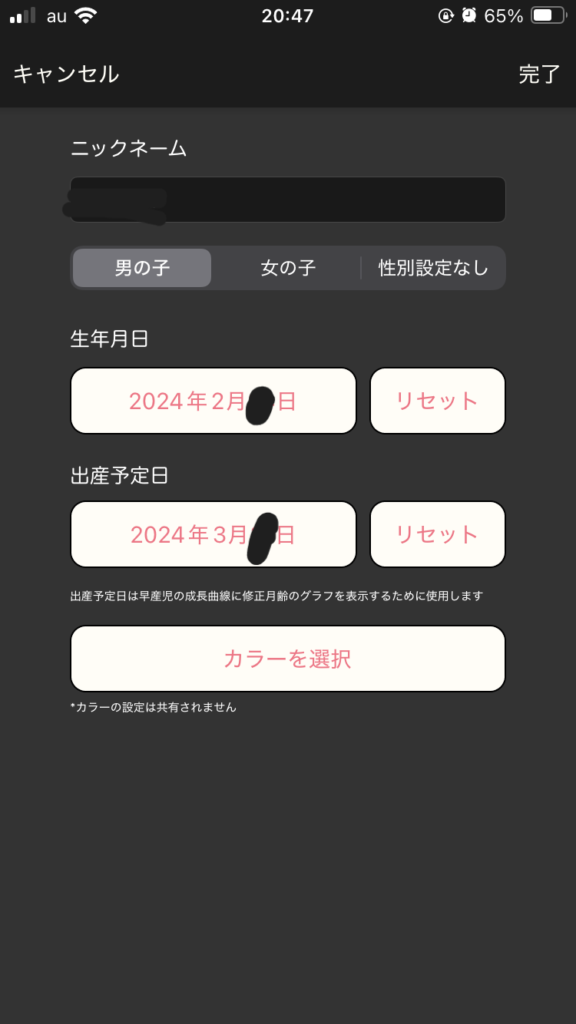
成長曲線を開くと、赤いグラフが追加されているのが分かります。これが修正月齢での成長曲線です!ちなみに、グラフの点を触るとこんな風に身長・体重と月齢が表示されます。
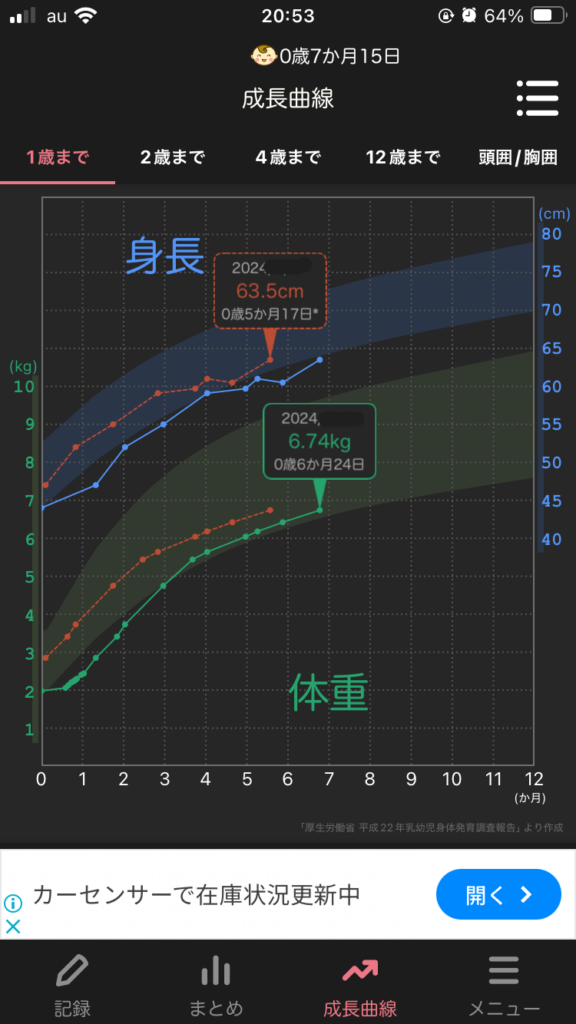
体重は純粋な月齢の緑の点、身長は修正月齢の赤い点を選んでみました。修正月齢のグラフが見えるだけで「小さくて当たり前なんだ」と安心できます。母子手帳に修正月齢を手書きしていくのも大変なので、本当に助かります🥲
多胎児用のグラフ設定もできるみたいです!ここをオンに切り替えるだけです。
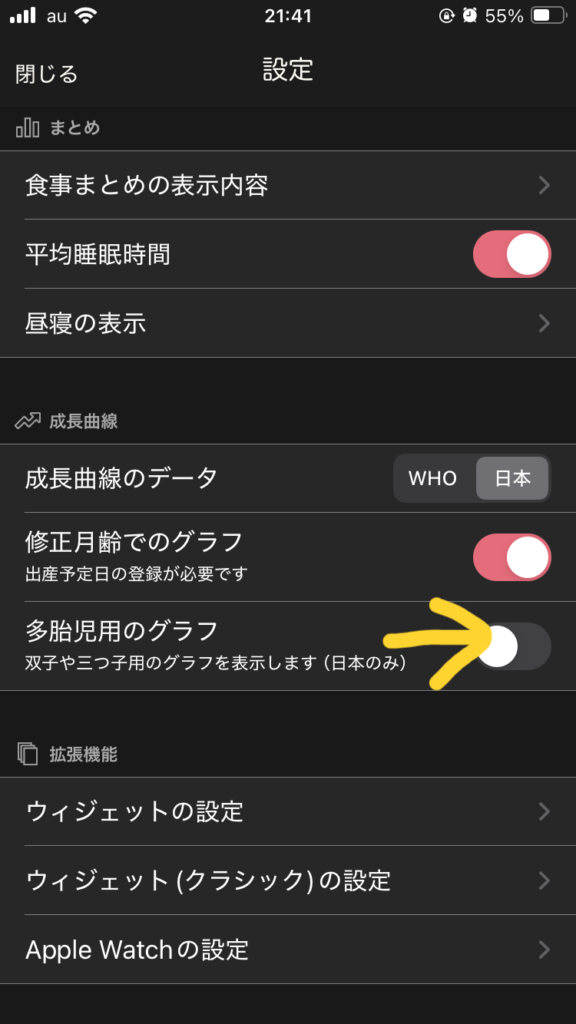
見え方がどう変わるのか、こちらの方の記事が参考になりましたよ!
カスタム⑤ ウィジェット追加してホーム画面でもぴよログ
ホーム画面にぴよログのウィジェットを追加するとこの画像のように追加されます。
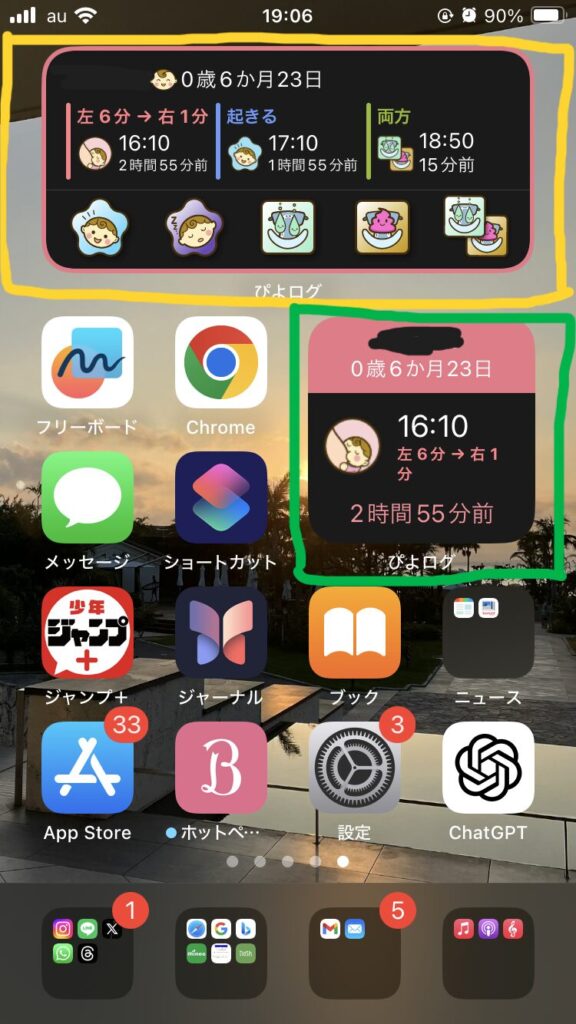
ウィジェットを追加すると便利なことが2つあります!
・アプリを開かなくても最近の記録が分かる
・ホーム画面から一発で記録画面に飛べる
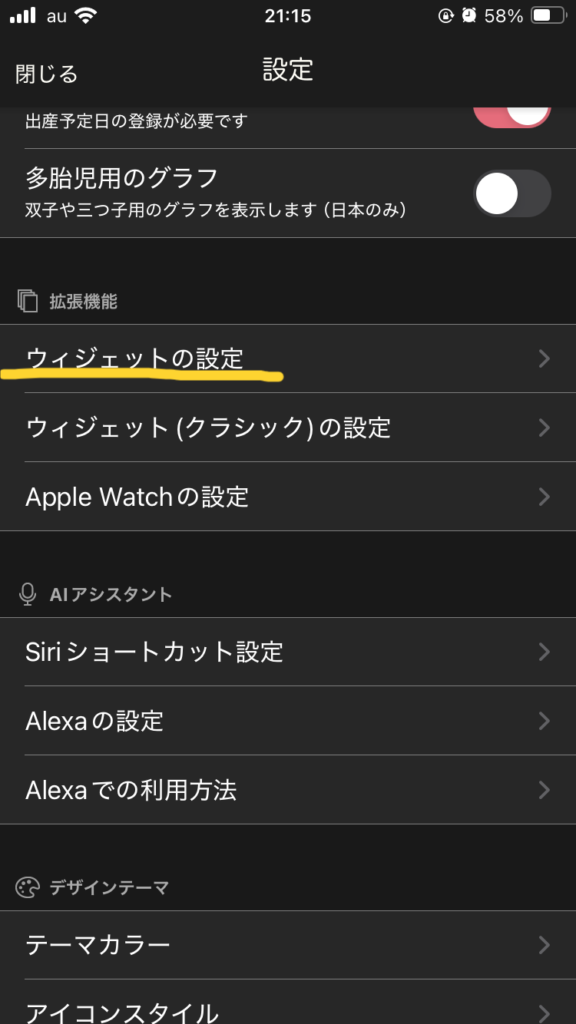
「拡張機能」に「ウィジェットの設定」とありますよね。実際に設定するにはiPhoneのホーム画面から編集をすることになります。
ウィジェットの設定方法やカスタマイズは、こちらの記事でじっくり解説しているのでぜひ見てみてください!
Apple Watchを持っていたらもっと便利になりそうな予感…
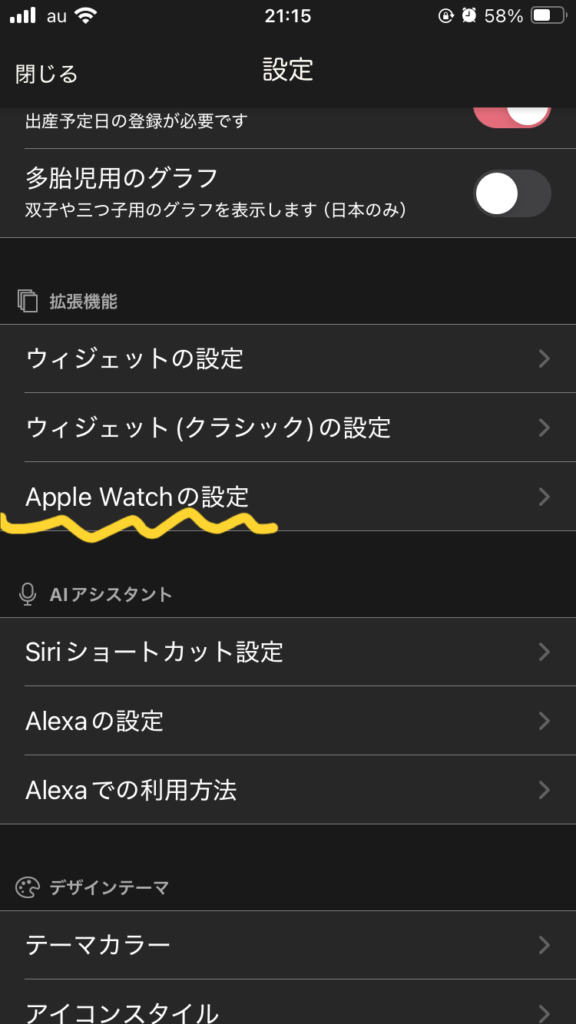
この方の記事を見ると、実際に便利なのが伝わってきました。
【AppleWatch】が子育てに超便利!ママが購入すべき3つの理由とオススメ機能 / Seaside Lifestyle Blog
カスタム⑥ Siriやアレクサでぴよログを記録する!
Siriショートカットを簡単に作れる
「Siriショートカット設定」で、簡単にぴよログの記録ができちゃいます。
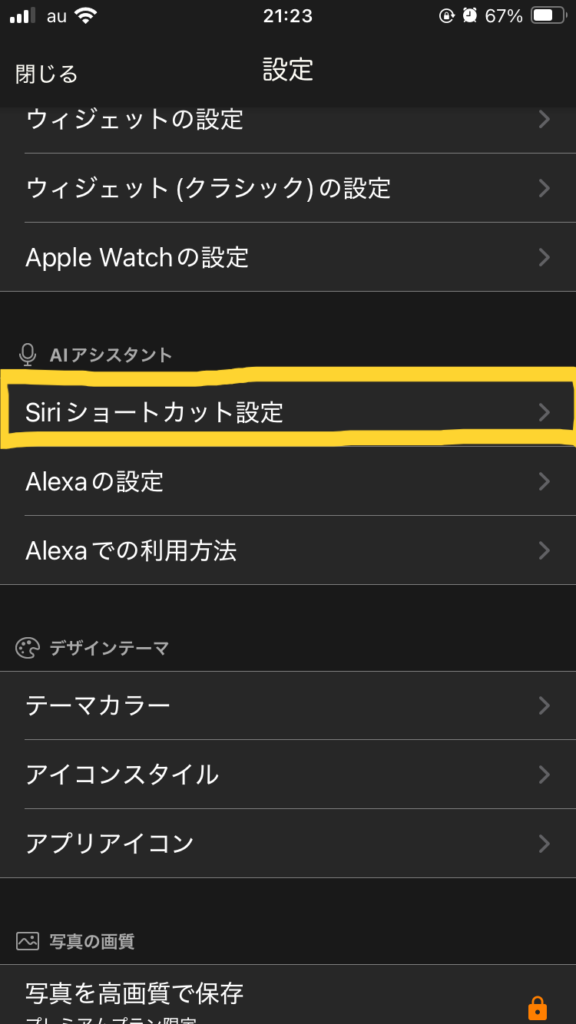
「アクションを選択」で、Siriで記録したい項目を選びます。今回は「寝る」を選んでみました。
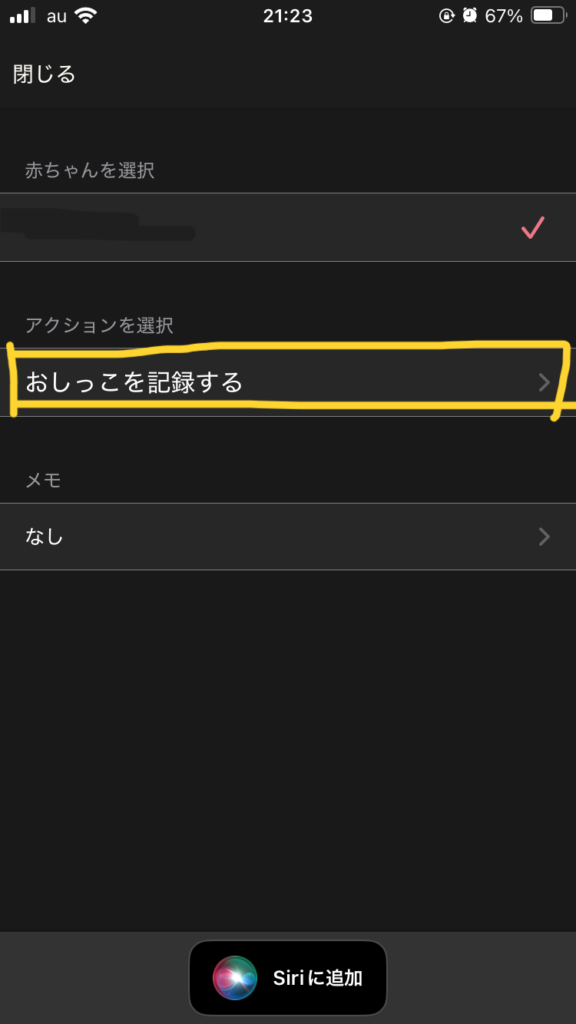
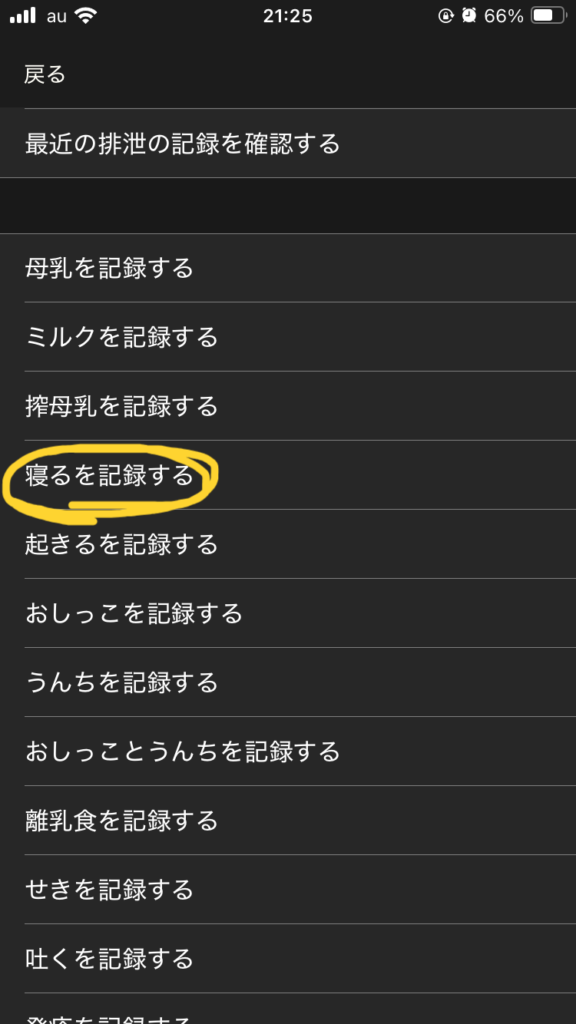
「寝るを記録する」となっているのを確認したら、下の「Siriを追加」をタップです!メモは特になしで大丈夫です。
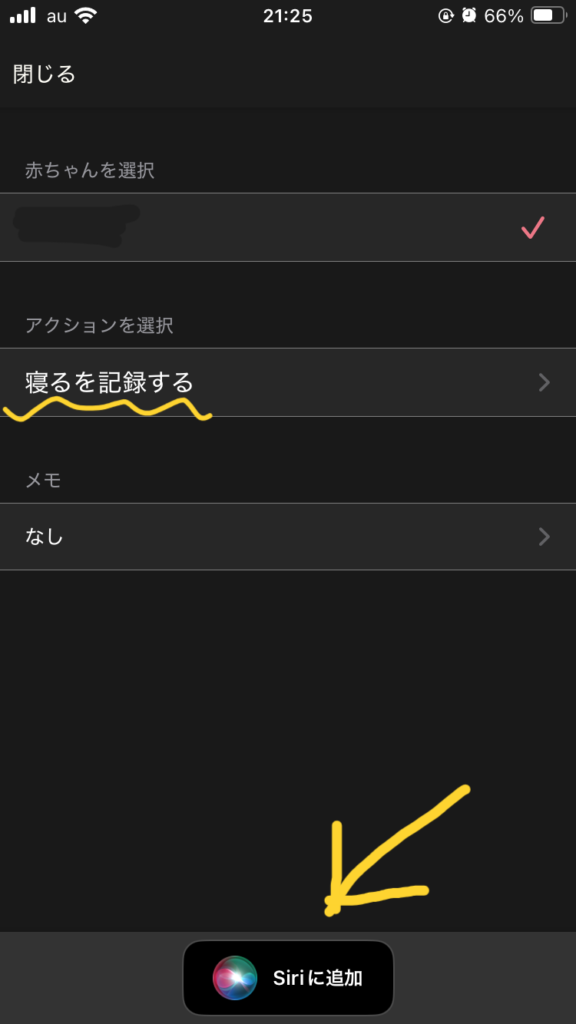
すると、“Hey Siri, 寝たよ”がショートカットに追加されて、いつでもSiriに呼びかけて記録できます!
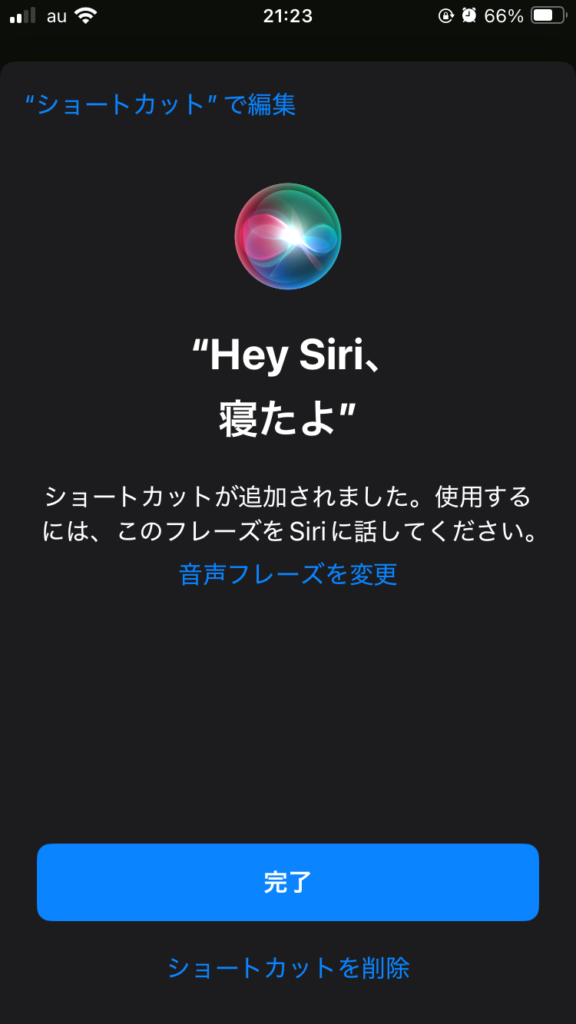

Hey, Siri 寝たよ
iPhoneを触らなくても記録できるようになりました。便利すぎる!
ただ欠点も2つあります。
・「記録しました」と言ってくれないので、記録できているか不安
・「寝る」「起きる」など一つ一つ設定が必要
この点、次に紹介するアレクサはしっかり「〇時〇分にぴよログで△△を記録しました」と言ってくれるので使いやすいです。後から記録できているかを確認する必要もありません。
アレクサで記録がスマホいらずに!
ぴよログはアレクサとの連携もできるんですが、これは本当にオススメです!!ほぼ全ての記録をアレクサにお願いできるので、おむつを替えながらでも楽々記録できちゃいます。
設定方法や、さらに便利な使い方をこちらの記事で解説しています!
カスタム⑦ ぴよログのデザインをカスタマイズ
「テーマカラー」では、アプリ全体での色を変更できます。画面下の丸を触るとお試しでデザインをチェックできるので試してみてください!
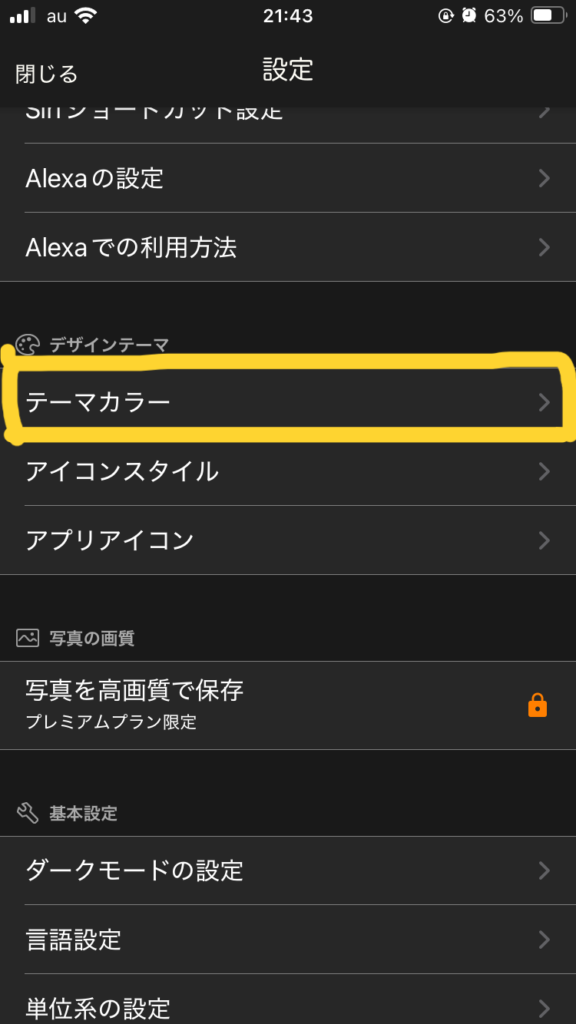
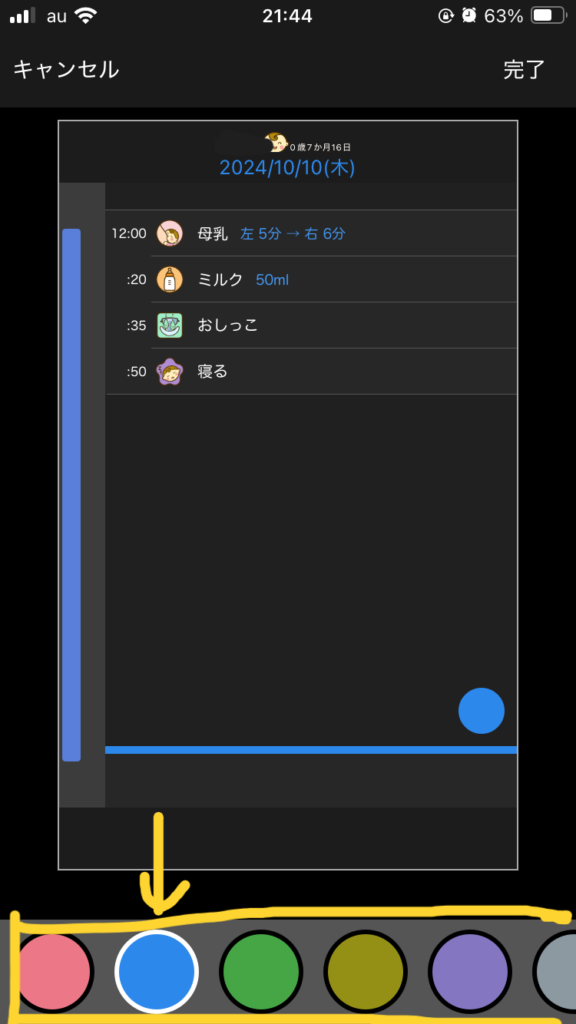

結局デフォルトのピンクがお気に入りです。
「アイコンスタイル」は、記録のアイコンデザインを変えられます。
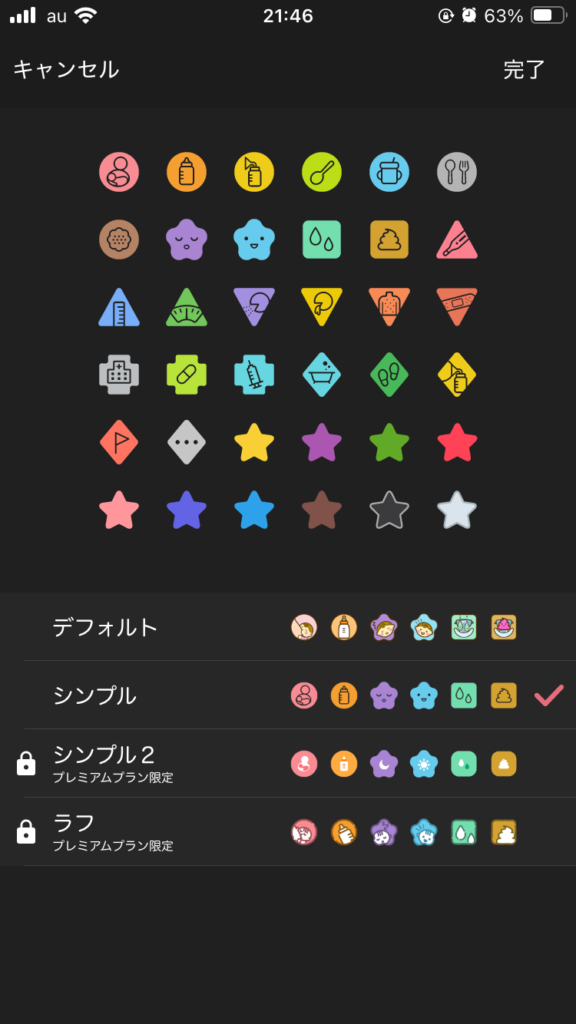
無料版でも選べる「シンプル」はけっこうかわいくてオススメです。私も普段はこちらのアイコンを使っています!記録画面の見た目はこんな感じなので参考にしてください。

カスタム⑧ こんなところまで!ぴよログの超細かい設定
「基本設定」では細かい設定がいろいろできるようになっています。今回は、その中から2つ選んでご紹介!
1つ目は「年齢表記」。年齢と週齢の好きな方を選べます。
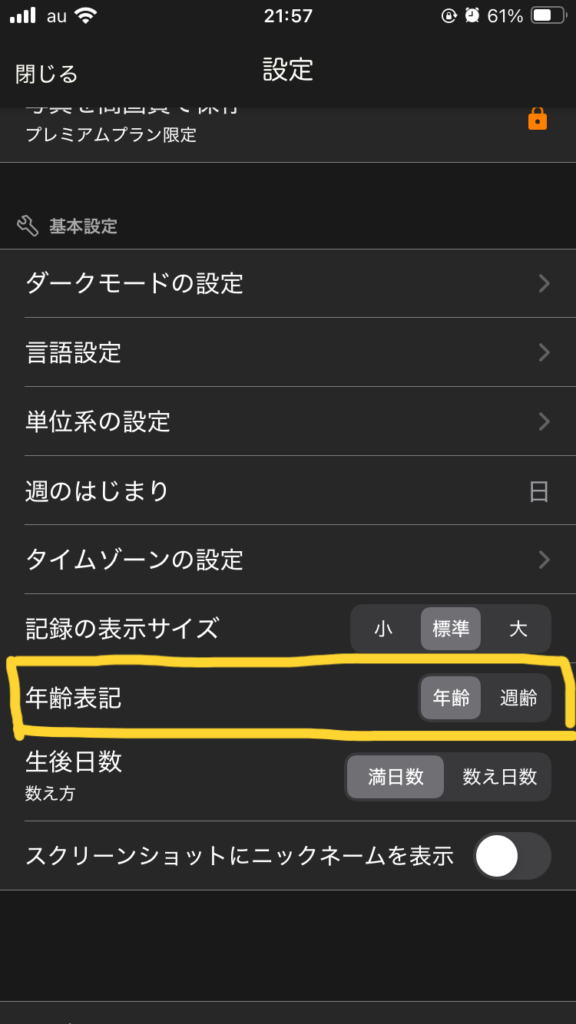
表示のされ方はこのように違います。
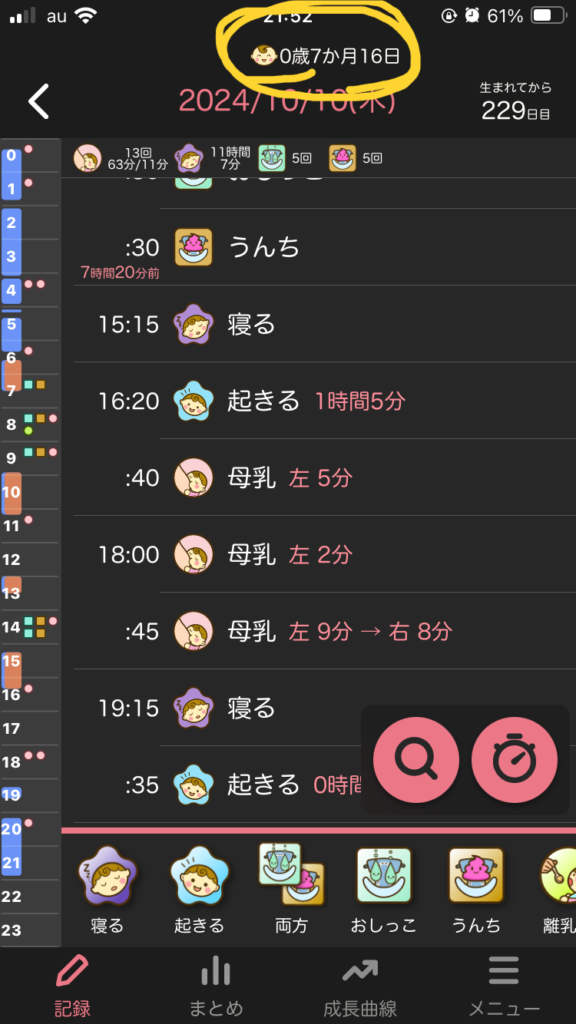
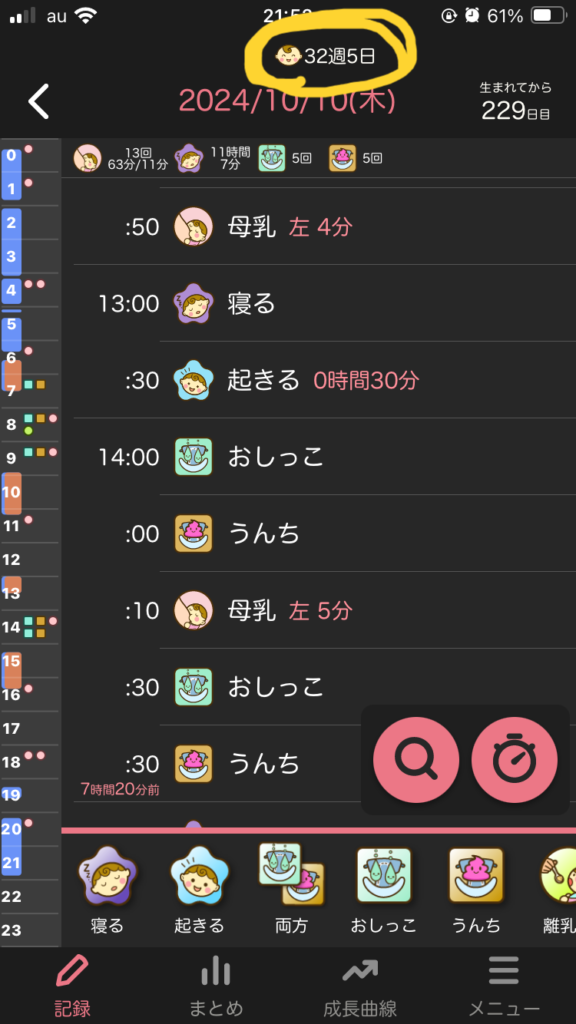
年齢:〇歳△か月□日
週齢:♢週☆日
年齢表記が使いやすい場面の方が多いですが、たまに週齢表記にして大きい数字を見ると、わが子の成長を感じられそうですね😌
2つ目は「スクリーンショットにニックネームを表示」です。ぴよログのアプリのスクショを撮ると、この部分の名前が消えているのが分かります。
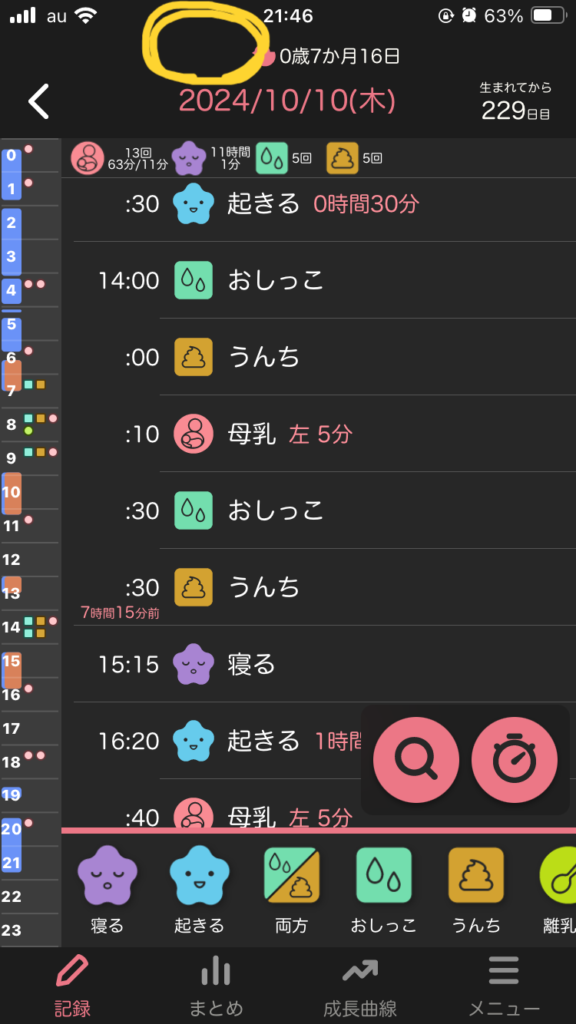
普通に使っているだけでは気づきにくいですが、ブログなどで名前を隠したい時にはすごく便利なんです!

加工の手間が減って助かる。
まとめ | 自分なりのカスタマイズでぴよログをもっと便利に!
この記事では、ぴよログのおすすめカスタマイズ8選を紹介してきました。
・カスタム① 記録項目を10個まで追加できる
・カスタム② 授乳タイマーを音声操作したりバックグラウンドで使ったりする
・カスタム③ 睡眠の平均時間やお昼寝時間を確認する
・カスタム④ 早産児や多胎児のための成長曲線グラフを使う
・カスタム⑤ ぴよログのウィジェットを追加する
・カスタム⑥ Siriやアレクサを使って声で記録する
・カスタム⑦ デザインをカスタマイズする
・カスタム⑧ 月齢表示と修正表示などの細かい設定をする
特に①③⑤⑦は、誰が使っても便利な機能です。お昼寝時間が一発で見られると知ったときは驚きました!どこまでもユーザー思いなぴよログに一生ついていきます!







コメント